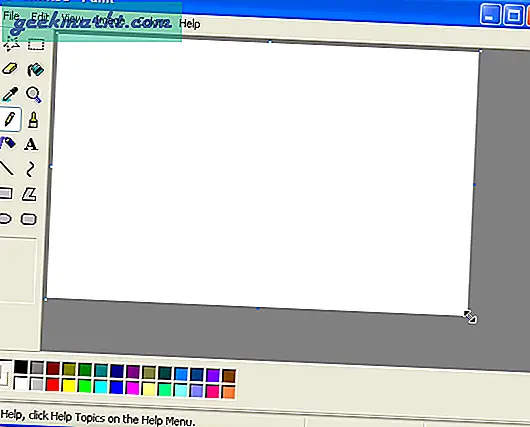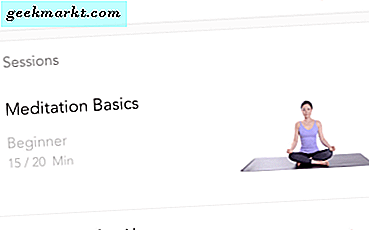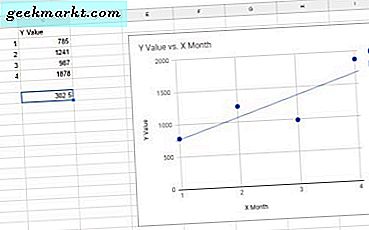Om du använder en Windows-dator och har tittat på Aktivitetshanteraren kanske du har märkt en tjänst som heter runtimebroker.exe. Den körs på alla Windows-datorer och kan ta upp processcykler och minne. Men vad är runtimebroker.exe, vad gör det och kan du bli av med det?
Vad är runtimebroker.exe?
Tjänsten runtimebroker.exe har varit hos oss sedan Windows 8 så långt jag kan minnas. Även nu med Windows 10 fortsätter den hela tiden. Ledtråden till vad det gör är i sitt namn. Det fungerar som en mellanhand, därmed mäklare och övervakar appar och program, runtime-delen.
I huvudsak vad det gör är att hålla koll på att köra appar och program för att de ska berätta när de vill få tillgång till systemresurser som webbkameror, mikrofoner, mail, högtalare och allt som kan orsaka integritetshänsyn. Den tittar på alla dessa appar och kontrollerar sina deklarerade behörigheter, det vill säga de som de frågar om, t.ex. åtkomst till din webbläsare eller mikrofon, mot vad appen faktiskt gör.
Till exempel, säg att du installerar en tredjeparts e-postapp och ge den tillstånd att läsa dina meddelanden och komma åt Windows Mail. Tjänsten runtimebroker.exe håller ögonen på appen för att försäkra sig om att den inte försöker komma åt någonting det inte borde. Om det försöker komma åt din plats till exempel, kommer det att varna dig genom Windows-meddelanden.

Varför använder det minne?
När den används ska runtimebroker.exe använda nästan nollprocessorcykler och bara en liten bit RAM. På min Windows 10-dator använder runtimebroker.exe 0% CPU och 10, 7 MB RAM. Varje gång du öppnar en app behöver processen lite mer resurser för att övervaka vad som händer. Ju fler körbara appar du har desto mer resurser behöver du.
Varför orsakar runtimebroker.exe min CPU-användning till spik?
Ända sedan det introducerades först har runtimebroker.exe haft något problem med att hantera CPU-cykler. Om du använder en uppdaterad version av Windows 10, bör du inte längre se det här problemet. Men om det verkar, har du ett par alternativ.
Det verkar som att när du tillåter Windows 10 att visa tips och knep i meddelanden, kan det leda till att CPU-användningen stiger. Jag vet inte riktigt varför, bara om du stänger av dessa tips och tricks kommer inga fler spikar att dyka upp. Funktionen är irriterande ändå så jag rekommenderar alltid att stänga av det. Här är hur:
- Välj Windows Inställningar och System.
- Välj Meddelanden och åtgärder.
- Bläddra ner till "Hämta tips, knep och förslag när du använder Windows" och växla den till av.
Därefter måste du, om du ser CPU-spikar på runtimebroker.exe, arbeta igenom alla dina körapplikationer, en efter en, för att se vilka som orsakar problemet. Öppna Aktivitetshanteraren, markera runtimebroker.exe, stäng en app och kolla CPU-räkningen. Om det går ner uppdaterar du appen och testar om det. Om det inte gör det, prova ett annat. Skölj och upprepa tills du inte ser mer spikar.

Varför använder runtimebroker.exe så mycket minne?
Om du är en Windows 8-användare, har runtimebroker.exe ett känt problem där det händer en minnesläcka mellan den och Metro Tile Updater-tjänsten. När tjänsten körs ökar körningen runtimebroker.exe gradvis minnet tills det börjar sakta ner datorn.
Du kan testa för att se vilken app som orsakar runtimebroker.exe för att äta minne.
- Öppna Windows 8 Start-menyn.
- Högerklicka på en nyligen installerad Metro app och välj "Slå på kakel av".
- Skölj och upprepa tills runtimebroker.exe släpper bort minnet.
När du väl vet vilken Metro app som använder minne kan du lämna den av. Detta bör stoppa eventuella ytterligare läckor.
Kan jag inaktivera runtimebroker.exe?
Du kan inaktivera runtimebroker.exe men jag rekommenderar inte det. Om du inte har CPU-spikar eller en minnesläcka, är det bättre att du lämnar dig ensam. Om du vill inaktivera det har du ett alternativ som jag känner till.
Du måste ladda din Windows-dator till en Linux Live-CD, montera din C: -drivrutin och ta bort runtimebroker.exe i Windows \ System32. Starta sedan tillbaka till Windows och du bör inte längre se tjänsten köra. Såvitt jag kan berätta från att experimentera, påverkar det inte andra Windows-funktioner eller -tjänster.
Vilken inaktivering kommer att göra är att ta bort en värdefull kontroll mot program som gör saker som de inte borde ha på din dator. Medan risken är minimal om du bara använder varumärkesapps, om du spelar spel eller sidlösa appar lägger du din integritet i fara. På ditt eget huvud är det!